「菲林模擬」及「濾鏡」特效
機背設有兩個垂直的 LCD 屏幕,左側為「菲林模擬」的速選屏幕。用戶可上下輕掃屏幕,在 10 款菲林模擬中選擇,包括 Provia、Sepia、Acros Std、Eterna、Nostalgic Neg.、Classic Neg.、Reala Ace、FUJI Classic Chrome、ASTIA 及 Velvia。這個設計靈感相信源自傳統菲林相機,讓用家能隨時確認目前使用的菲林類型,避免在拍攝過程中混淆。
 ▲當選擇「菲林模擬」(軟片模擬)功能時,左側屏幕會顯示對應的圖案,只需上下滑動屏幕便可切換不同的菲林模擬效果。
▲當選擇「菲林模擬」(軟片模擬)功能時,左側屏幕會顯示對應的圖案,只需上下滑動屏幕便可切換不同的菲林模擬效果。
除了菲林模擬外,相機還提供「濾鏡」功能。X half 配備多達 19 款濾鏡,包括玩具相機、縮圖、擷取色彩、亮鍵、低色調、動態色調、柔焦、局部色彩(紅/橘/黃/綠/藍/紫)、帆布、復古、暈影、模糊、魚眼、色移、鏡像、雙重曝光、漏光、光暈、過期膠片(綠色/紅色/中性)。
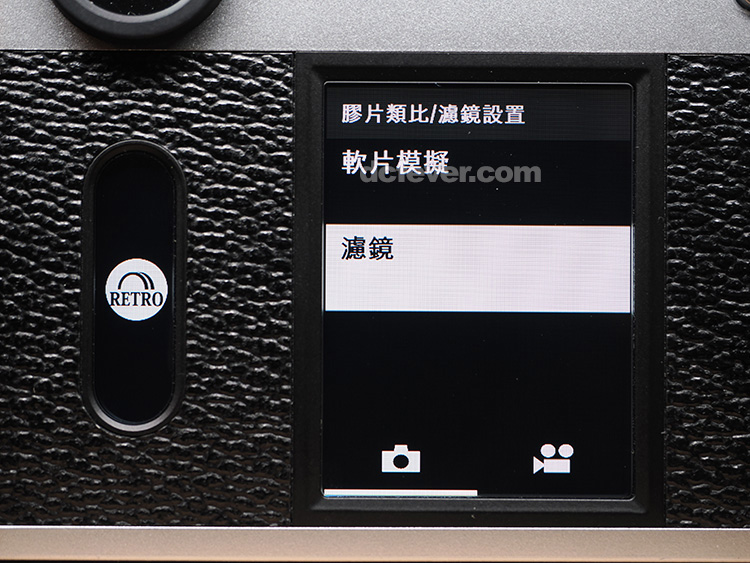 ▲用家可在「菲林模擬」和「濾鏡」之中兩擇其一,但無法同時使用兩種效果。選用「濾鏡」時,菲林效果會固定為
Provia。
▲用家可在「菲林模擬」和「濾鏡」之中兩擇其一,但無法同時使用兩種效果。選用「濾鏡」時,菲林效果會固定為
Provia。
值得注意的是,拍攝時只能在「菲林模擬」或「濾鏡」之中二選其一,無法像 instax mini EVO 般同時組合兩種效果使用。當使用「濾鏡」時,菲林類型會自動設定為 Provia。
 ▲10 款菲林模擬包括 Provia、Sepia、Acros Std、Eterna、Nostalgic
Neg.、Classic Neg.、Reala Ace、FUJI Classic Chrome、ASTIA、Velvia。
▲10 款菲林模擬包括 Provia、Sepia、Acros Std、Eterna、Nostalgic
Neg.、Classic Neg.、Reala Ace、FUJI Classic Chrome、ASTIA、Velvia。
「二合一」拍攝功能
在傳統的半格攝影中,兩個垂直的半格影像並排,才構成一張完整的 36x24mm 標準菲林格式。在 X half 上,用家更可通過「二合一」的影像合成功能,將相片與影片組合成橫向影像,創造出傳統菲林相機從未實現過的特別效果。
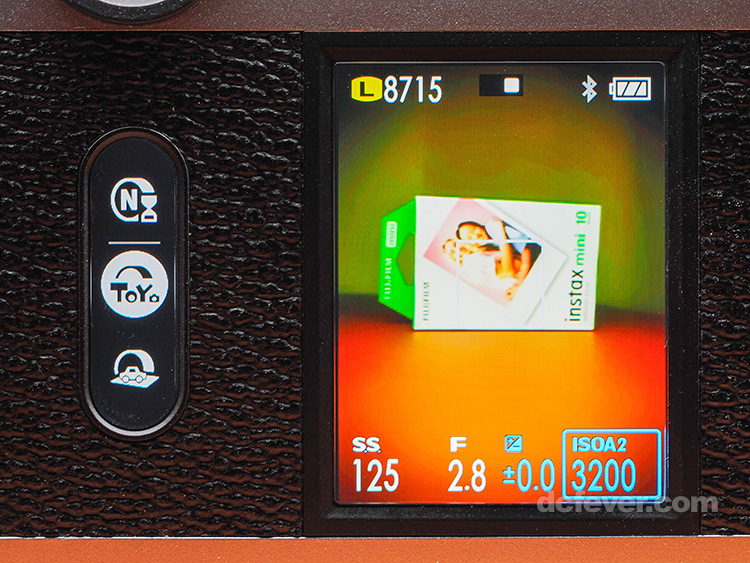 ▲拍下一張相片或影片後拉動過片桿,即進入「二合一」模式。這時畫面上方會顯示兩個小格,再拍一張即可自動合成。
▲拍下一張相片或影片後拉動過片桿,即進入「二合一」模式。這時畫面上方會顯示兩個小格,再拍一張即可自動合成。
「二合一」功能可以將兩個影像(相片或影片)合併為一,方便用戶直接發布到社交媒體。拍攝過程亦頗有「儀式感」:拍攝第一張相片或影片(上限 60 秒)後,只要拉動過片桿,這時機背指示燈會轉為藍色,畫面上方亦會相應顯示兩個小格圖示,表示相機已進入「二合一」的拍攝模式,此時用家再拍攝第二張相片或影片,相機便會將兩者自動合併成一張「二合一」的影像,至於之前兩次拍攝的內容亦會分別儲存。此舉可免除使用其他編輯軟件的繁瑣步驟,對於影像編輯新手來說非常方便。
然而,當「二合一」影像含有影片時,機內製作需時會較長。筆者以「60 秒影片 + 相片」進行測試,合成時間竟長達 52 秒。
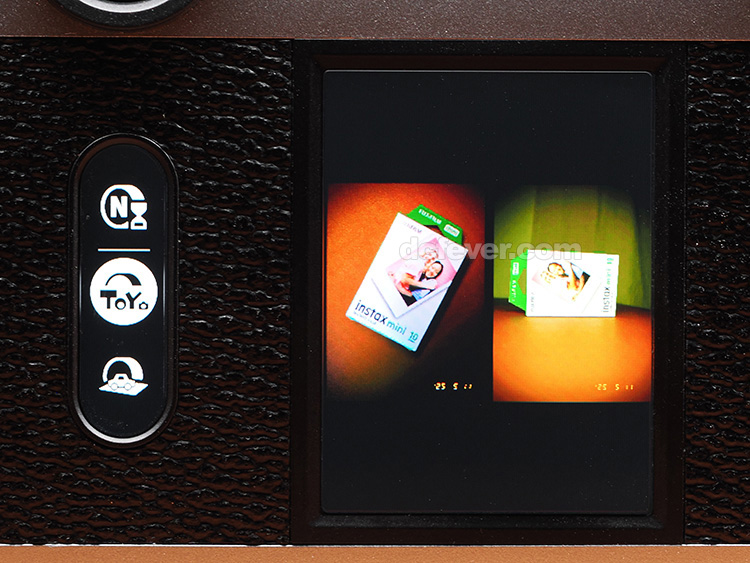 ▲當兩個影像都是相片時,相機基本上能夠立即完成組合;但如果包含影片,則需要較長的運算時間。
▲當兩個影像都是相片時,相機基本上能夠立即完成組合;但如果包含影片,則需要較長的運算時間。
幻燈片製作
用家亦可將已拍攝的相片,製作成一段幻燈片短片,短片解像度為 2,160 x 1,440。相片會在幻燈片中由左至右或由右至左移動,移動速度有「慢、中、快」三級可供選擇,因應短片時限為 60 秒,每種速度的相片數量上限也有所不同:速度 1(慢)可選 32 張、速度 2(中)可選 22 張、速度 3(快)則可選 17 張。另外,相片之間的分割線可自訂色彩、寬度及類型。筆者選了 6 張相片製作了一段 12 秒的影片,機內處理時間約為 20 秒。






